앱
앱구성페이지에서는 RoboDK 사용자인터페이스(메뉴및도구모음)에서동작또는스크립트가연결되는방식을사용자지정할수있습니다. 앱유형의 Add-in을만드는경우앱 구성 창이표시됩니다.
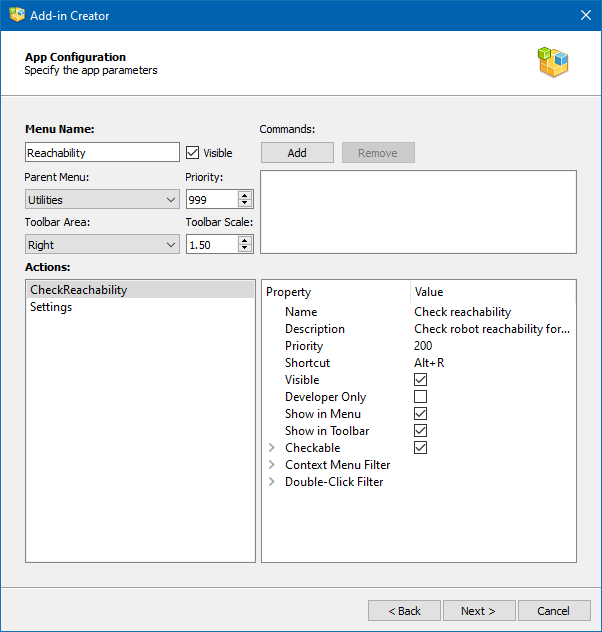
이페이지의매개변수는 AppConfig.ini 파일의내용을정의합니다. 사용가능한키와값이 이 페이지에 나열되어있습니다. RoboDK에는각앱마다고유한메뉴와툴바가있습니다. 툴바의메뉴항목과버튼을앱용어로는액션이라고 합니다. 메뉴에서액션을표시하는조건과순서를정의하고핫키를할당할수있습니다.
기본매개변수세트에는다음이포함됩니다:
●메뉴 이름: RoboDK의 메인 메뉴에 있는 항목의 이름입니다.
●표시: 이확인란을선택취소하면RoboDK의기본메뉴에메뉴가표시되지않습니다.
●상위 메뉴: 앱하위메뉴가생성될주메뉴항목을선택하거나주를 선택하여새주메뉴항목을만듭니다.
●우선순위: 이앱의메뉴가다른앱의메뉴와관련하여표시되는순서를결정하는우선순위를설정합니다(아래쪽이먼저표시됨).
●도구 모음 영역: 앱툴바가위치할 RoboDK 메인창의위치(측면)를지정합니다.
●도구 모음 배율: RoboDK 툴바아이콘의현재크기대비툴바아이콘의비율입니다.
●명령: Add-in이활성화될때실행되는 RoboDK API 명령입니다.
AppConfig.ini 파일과같은폴더에있는각 Python 스크립트에대해액션이생성됩니다. 스크립트가보조적인성격의스크립트인경우 Visible 속성을사용하여이러한동작을억제할수있습니다.
작업속성은다음목록으로표시됩니다:
●이름: 메뉴와도구모음에표시되는작업의이름입니다.
●설명: 메뉴항목이나툴바버튼위에마우스포인터를가져갔을때표시되는툴팁텍스트입니다.
●우선순위: 이앱의다른동작과관련하여동작이표시되는순서(아래쪽이먼저표시됨)입니다.
●바로 가기
●가시성
●개발자 전용: 이작업은 RoboDK가개발자모드로전환된경우에만표시됩니다(Ctrl+Alt+Shift+G).
●메뉴에 표시
●도구 모음에 표시
●확인 가능: 확인가능한작업을만들고, 확인가능한작업은숫자로그룹화할수도있습니다.
●컨텍스트 메뉴 필터: 이작업이컨텍스트메뉴에추가될 RoboDK 트리의요소유형을정의합니다.
●더블 클릭 필터: 더블클릭시이동작이호출될 RoboDK 트리의요소유형을정의합니다.